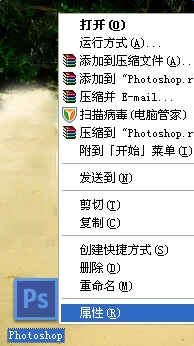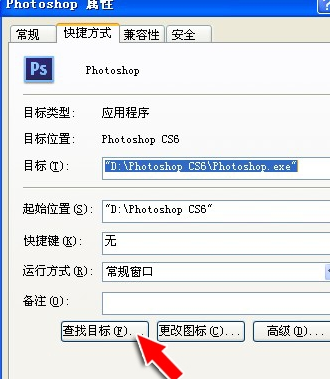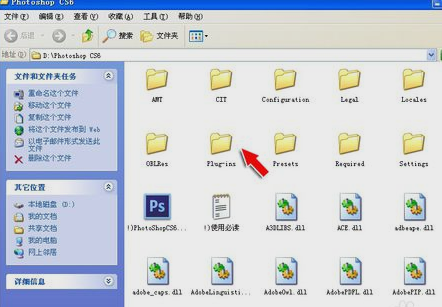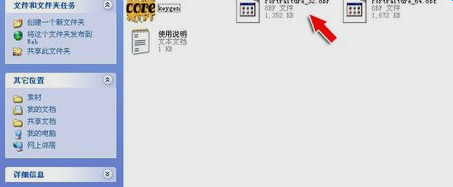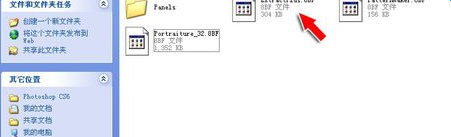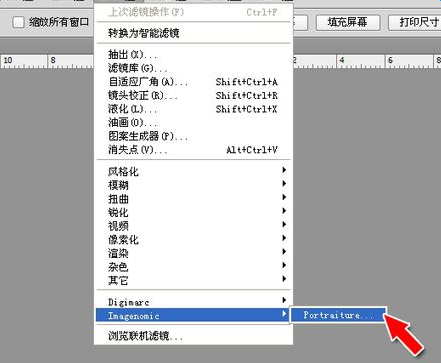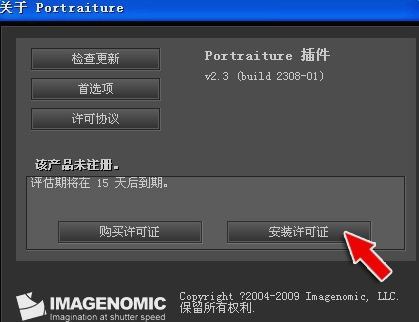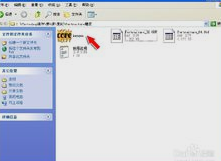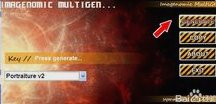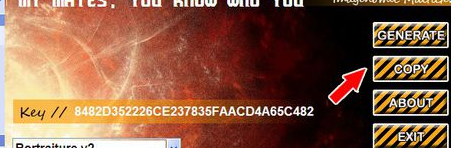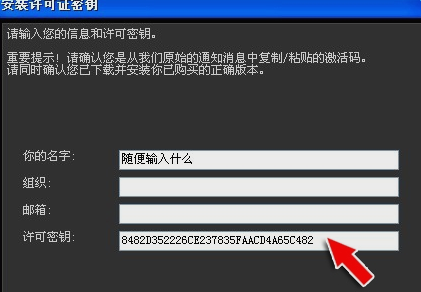最新下载
热门教程
- 1
- 2
- 3
- 4
- 5
- 6
- 7
- 8
- 9
- 10
如何安装PS CS6磨皮滤镜 PS CS6磨皮滤镜安装教程
时间:2017-02-11 编辑:简简单单 来源:一聚教程网
现在Photoshop中滤镜的作用越来越强大,有效的利用滤镜工具可以帮助我们更好的处理各类图片。下面告诉大家滤镜工具的安装方法。
1、右击PS软件,选择【属性】。
2、【属性】中显示了我们Photoshop的安装地址,然后点选【查找目标】就可以找到我们Photoshop程序的安装目录。
3、在Photoshop安装目录中,找到【Plug-ins】这个文件夹,请大家记住所有滤镜都存放在该文件夹中。
4、打开,【Portraiture磨皮滤镜】,选择其中的【Portraiture_32.8BF】这里是看我们自己的操作系统,如果有的朋友是64位的,选择另外一个文件,将其复制到【Plug-ins】这个文件夹。
5、现在,我们打开Photoshop就会发现,在滤镜下拉菜单中,多出来一个滤镜,现在点击这个【Portraiture滤镜】。
6、这时系统会弹出的注册对话框,我们选择【接受】即可,然后点击【安装许可证】。
7、回到【Portraiture磨皮滤镜】,双击【keygen.exe】程序,打开后点击【GENERATE】,出现注册码后,点击【COPY】。
8、回到Photoshop程序中,输入【你的名字】并将刚才的注册码粘贴到【许可密钥】中去。
9、点击【确定】按钮,系统会提示【许可密钥已成功安装】的提示,该滤镜就顺利安装完成。
10、这时系统会打开该滤镜,并开始处理我们的图片,利用该滤镜可以起到很好的【磨皮效果】。
相关文章
- PS CS6怎么安装滤镜?PS CS6安装滤镜教程 02-16
- PS CS6安装失败怎么解决?PS CS6安装失败解决方法 02-11
- PS CS6如何安装?PS CS6 64位安装教程 02-11
- PS CS6如何安装、破解?PS CS6安装、破解教程 02-09
- PhotoShop CS6 破解怎么安装? CS6 破解失败怎么办? 06-09
- ps怎么制作图案画笔 ps制作图案画笔方法 04-16